0.更新相关软件
在终端中运行指令
sudo apt-get update
sudo apt-get upgrade1.安装 Docker Engine
在终端中运行指令
wget http://apollo-pkg-beta.bj.bcebos.com/docker_install.sh
bash docker_install.sh
结果如下

再次运行指令
bash docker_install.sh安装成功

2.获取 GPU 支持
软件与更新->附加驱动->第一个->应用更改

(如果不能选,执行以下指令)
sudo ubuntu-drivers install重启电脑

在终端输入指令
nvidia-smi如果一切正常,您可以看到类似以下的提示:

3.安装 Nvidia container toolkit
为了在容器内获得 GPU 支持,在安装完 docker 后需要安装 NVIDIA Container Toolkit。 运行以下指令安装 NVIDIA Container Toolkit(安装比较慢,耐心等等吧):
distribution=$(. /etc/os-release;echo $ID$VERSION_ID)
curl -s -L https://nvidia.github.io/nvidia-docker/gpgkey | sudo apt-key add -
curl -s -L https://nvidia.github.io/nvidia-docker/$distribution/nvidia-docker.list | sudo tee /etc/apt/sources.list.d/nvidia-docker.list
sudo apt-get -y update
sudo apt-get install -y nvidia-docker2
安装完毕后,需要手动重启下docker:
sudo systemctl restart docker4.安装 Apollo 环境管理工具
Apollo 环境管理工具是一个帮忙管理和启动 Apollo 环境容器的命令行工具。安装依赖软件
4.1安装依赖软件
sudo apt-get update
sudo apt-get install ca-certificates curl gnupg
4.2在宿主机添加 Apollo 软件源的 gpg key,并设置好源和更新
sudo install -m 0755 -d /etc/apt/keyrings
curl -fsSL https://apollo-pkg-beta.cdn.bcebos.com/neo/beta/key/deb.gpg.key | sudo gpg --dearmor -o /etc/apt/keyrings/apolloauto.gpg
sudo chmod a+r /etc/apt/keyrings/apolloauto.gpg执行下列代码时,不用逐行运行,直接全部复制,粘贴后再按下回车就行 (如果逐行执行,2、3、4行前面的空格也要复制)
echo \
"deb [arch="$(dpkg --print-architecture)" signed-by=/etc/apt/keyrings/apolloauto.gpg] https://apollo-pkg-beta.cdn.bcebos.com/apollo/core"\
$(. /etc/os-release && echo "$VERSION_CODENAME") "main" | \
sudo tee /etc/apt/sources.list.d/apolloauto.list
sudo apt-get update如下图所示

4.3安装aem
sudo apt install apollo-neo-env-manager-dev --reinstall安装成功后即可使用
aem -h4.4安装示例工程
4.4.1选择示例工程
Apollo 目前提供了3个示例工程,您可以根据需要选择其一
- application-core , 包含 Apollo 所有开源软件包,可以基于此工程搭建自己的应用
- application-pnc , 仅包含规划控制相关的软件包,适合仅关注规划控制方向的用户
- application-perception , 仅包含感知相关的软件包,适合仅关注感知方向的用户
4.4.2克隆工程
以 x86 架构的 application-core 为例
git clone https://github.com/ApolloAuto/application-core.git application-core成功后界面如下(如果失败,可以试试重新运行这条指令)

4.4.3启动 Apollo 环境容器
# 先进入工程目录
cd application-core
# 环境设置:识别主机系统是x86_64还是aarch64, 并修改对应的.env和.workspace.json配置
bash setup.sh
# 启动容器
aem start
启动容器指令运行后,还需要输入一次y,然后开始下载。
文件比较大,耐心等待。成功后如下图所示

4.4.4进入 Apollo 环境容器
aem enter4.4.5安装软件包
buildtool build -p core文件比较大,耐心等待,成功后如下图所示

4.4.6选择车型配置
aem profile use sample4.4.7播放数据包
获取数据包
wget https://apollo-system.cdn.bcebos.com/dataset/6.0_edu/demo_3.5.record -P $HOME/.apollo/resources/records/获取数据包对应的地图
buildtool map get sunnyvale启动 Dreamview+
aem bootstrap start --plus启动成功如下图所示

在浏览器输入 localhost:8888 进入 Dreamview+ 界面
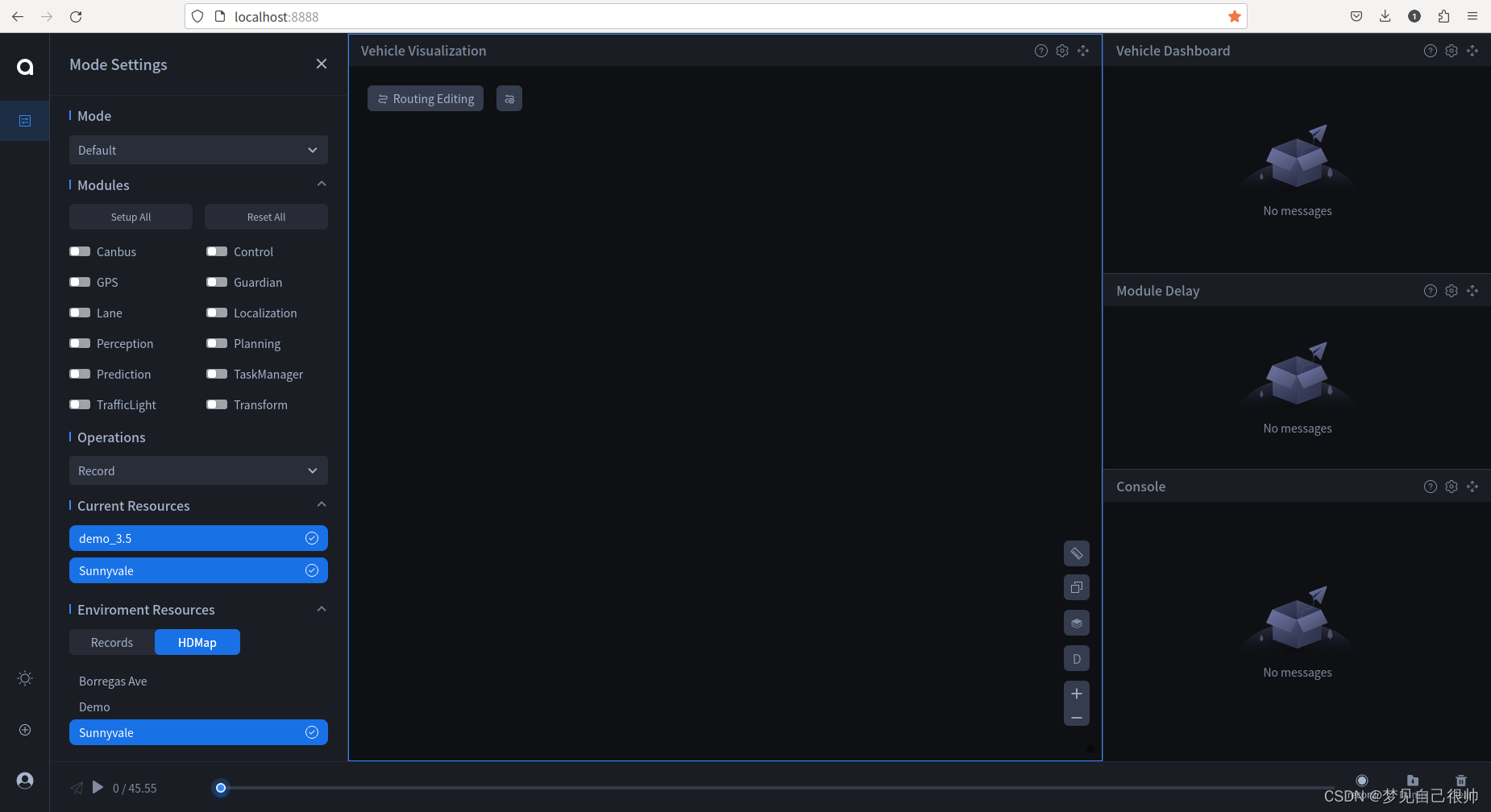
设置好后点击播放按钮就可以播放数据包

4.4.8切换语言
点击左下角头像->Settings

语言选为中文























 2331
2331

 被折叠的 条评论
为什么被折叠?
被折叠的 条评论
为什么被折叠?








